Se connecter avec Azure Data Studio
Cet article explique comment se connecter à SQL Server avec Azure Data Studio 1.40 ou version ultérieure.
Remarque
Bien que Microsoft Entra ID soit le nouveau nom d'Azure Active Directory (Azure AD) pour empêcher l'interruption des environnements existants, Azure AD reste toujours dans certains éléments codés en dur, tels que les champs d'interface utilisateur, les fournisseurs de connexions, les codes d'erreur et cmdlets. Dans cet article, les deux noms sont interchangeables.
Fournisseur d’authentification Sql
Azure Data Studio 1.44 et versions ultérieures utilise par défaut le fournisseur d’authentification Sql pour les connexions Azure SQL et la bibliothèque d’authentification Microsoft (MSAL). Ce fournisseur est utilisé avec l’ID Microsoft Entra - Universal avec le mode d’authentification de prise en charge de l’authentification MFA et active l’intégration du point de terminaison de ressource côté serveur lors de l’extraction de jetons d’accès.
Après la mise à niveau vers Azure Data Studio 1.44 ou version ultérieure, le lancement initial de l’application affiche le message suivant :
--modifiez cet élément ci-dessous 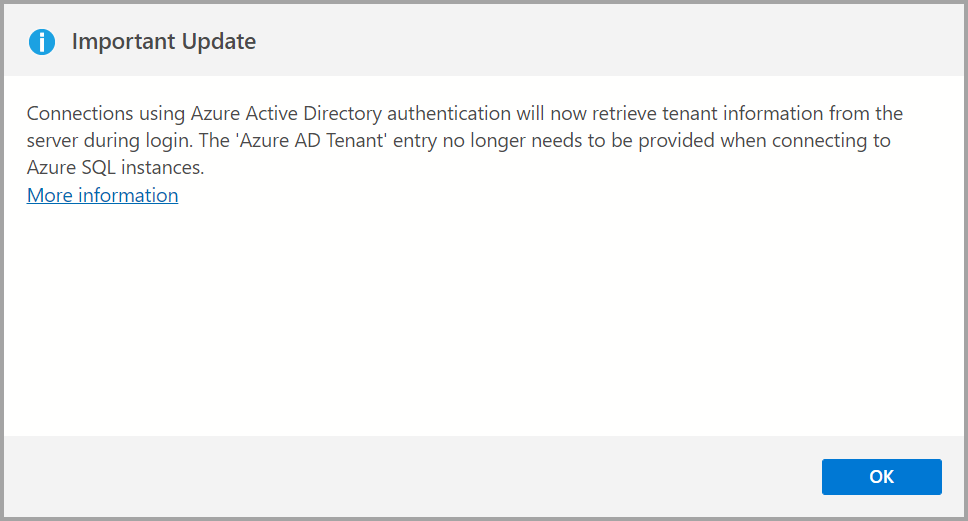
Avec le fournisseur d’authentification Sql, la sélection d’un locataire n’est plus nécessaire. La zone de liste des locataires Microsoft Entra a été supprimée de la boîte de dialogue Connecter ion, car elle est désormais gérée par le pilote sous-jacent. Cette modification permet également d’améliorer l’actualisation des jetons pour les connexions de base de données Azure SQL.
L’option Mssql : Activer le fournisseur d’authentification Sql peut être désactivée dansles paramètres de>préférences >de fichier.
Chiffrer et faire confiance au certificat de serveur
Azure Data Studio 1.40 ou version ultérieure inclut une modification importante de la propriété Chiffrer, qui est désormais activée (définie sur Vrai) par défaut pour les connexions de fournisseur MSSQL, et SQL Server doit être configuré avec des certificats TLS signés par une autorité de certification racine approuvée. En outre, les propriétés Chiffrer et Faire confiance au certificat de serveur ont été déplacées du volet Avancé vers l’avant du volet Détails de connexion. Ces deux propriétés ont des icônes d’informations pour fournir plus de détails au pointage. La bonne pratique consiste à prendre en charge une connexion chiffrée de confiance au serveur.
Pour les utilisateurs qui se connectent à Azure SQL Database, aucune modification des connexions existantes enregistrées dans Azure Data Studio n’est nécessaire. Azure SQL Database prend en charge les connexions chiffrées et est configuré avec des certificats approuvés.
Pour les utilisateurs qui se connectent à un serveur SQL Server local ou à SQL Server dans une machine virtuelle, si Chiffrer a la valeur True, assurez-vous de disposer d’un certificat provenant d’une autorité de certification de confiance (p. ex., pas un certificat auto-signé). Vous pouvez également choisir de vous connecter sans chiffrement (Chiffrer défini sur Faux) ou de faire confiance au certificat de serveur (Chiffrer défini sur Vrai et Faire confiance au certificat de serveur défini sur Vrai).
Nouvelle installation d’Azure Data Studio 1.40 ou version ultérieure
Pour les stations de travail avec une nouvelle installation :
- Sélectionnez Nouvelle connexion dans la page Bienvenue pour ouvrir le volet Connexion.
- Dans le volet Connexion, sélectionnez Serveurs>Nouvelle connexion. Azure Data Studio affiche Détails de connexion.
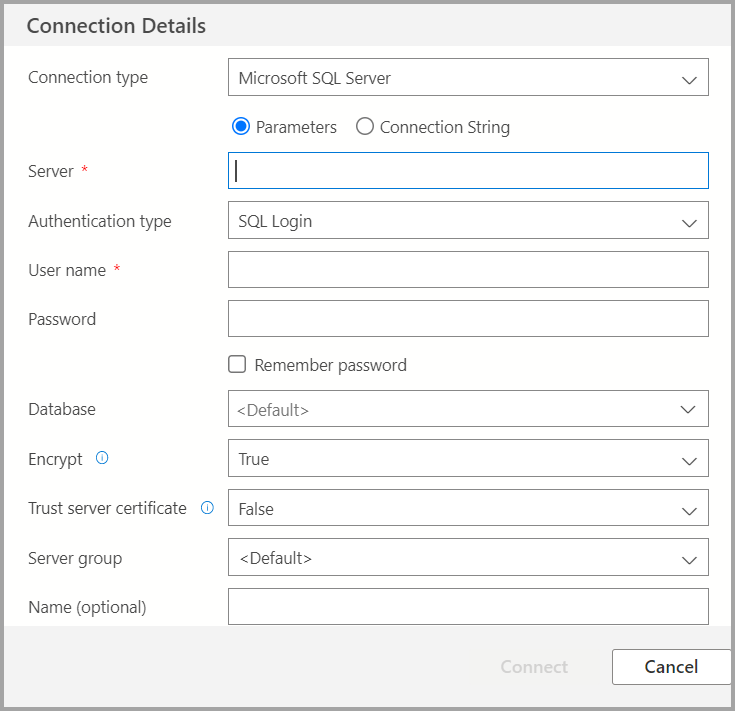
- Définissez les détails de connexion pour votre serveur.
Description des détails de connexion
- Nom du serveur : Entrez un nom de serveur ici. Par exemple, localhost.
- Type d'authentification : Connexion SQL
- Nom d'utilisateur : Nom d’utilisateur pour SQL Server
- Mot de passe : Mot de passe pour SQL Server
- Chiffrer : la valeur par défaut est Vrai
- Faire confiance au certificat de serveur : la valeur par défaut est Faux
- Nom de la base de données :< Par défaut>
- Groupe de serveurs :< Par défaut>
Connexions après la mise à niveau vers Azure Data Studio 1.40 ou version ultérieure
Après la mise à niveau vers Azure Data Studio 1.40 ou version ultérieure, le lancement initial de l’application affiche le message suivant :
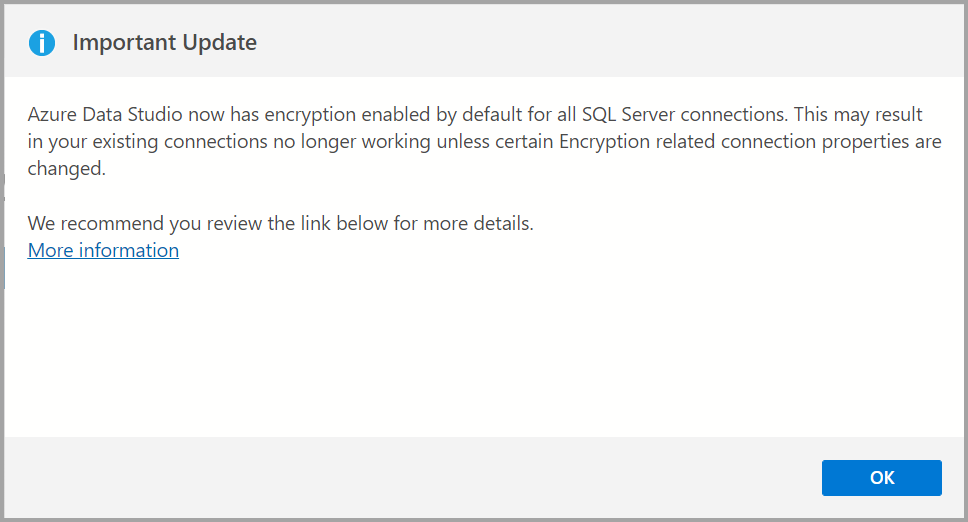
Vous devez passer en revue les options sélectionnées pour Chiffrer et Faire confiance au certificat de serveur pour les connexions existantes dans Azure Data Studio avant de vous connecter. Dans certains scénarios, il peut être nécessaire de configurer un certificat signé ou de modifier la valeur d’une ou des deux propriétés.
Informations complémentaires
Ces modifications sont le résultat de mises à jour au niveau du pilote dans Microsoft.Data.SqlClient. Les versions récentes de Microsoft.Data.SqlClient ont offert une sécurité accrue dans les options de connexion. Pour en savoir plus, consultez les notes de publication pour Microsoft.Data.SqlClient.
Si vous vous êtes déjà connecté à un serveur SQL Server pour lequel les connexions chiffrées ne sont pas activées et souhaitez activer le chiffrement, vous serez invité à faire confiance au certificat de serveur. Vous pouvez choisir de vous connecter avec la propriété « Faire confiance au certificat de serveur » activée ou d’annuler et de passer en revue la configuration du client pour vérifier qu’un certificat de serveur valide est installé. Pour plus d’informations, consultez la documentation SQL Server.
Étapes suivantes
Commentaires
Bientôt disponible : Tout au long de 2024, nous allons supprimer progressivement GitHub Issues comme mécanisme de commentaires pour le contenu et le remplacer par un nouveau système de commentaires. Pour plus d’informations, consultez https://aka.ms/ContentUserFeedback.
Envoyer et afficher des commentaires pour